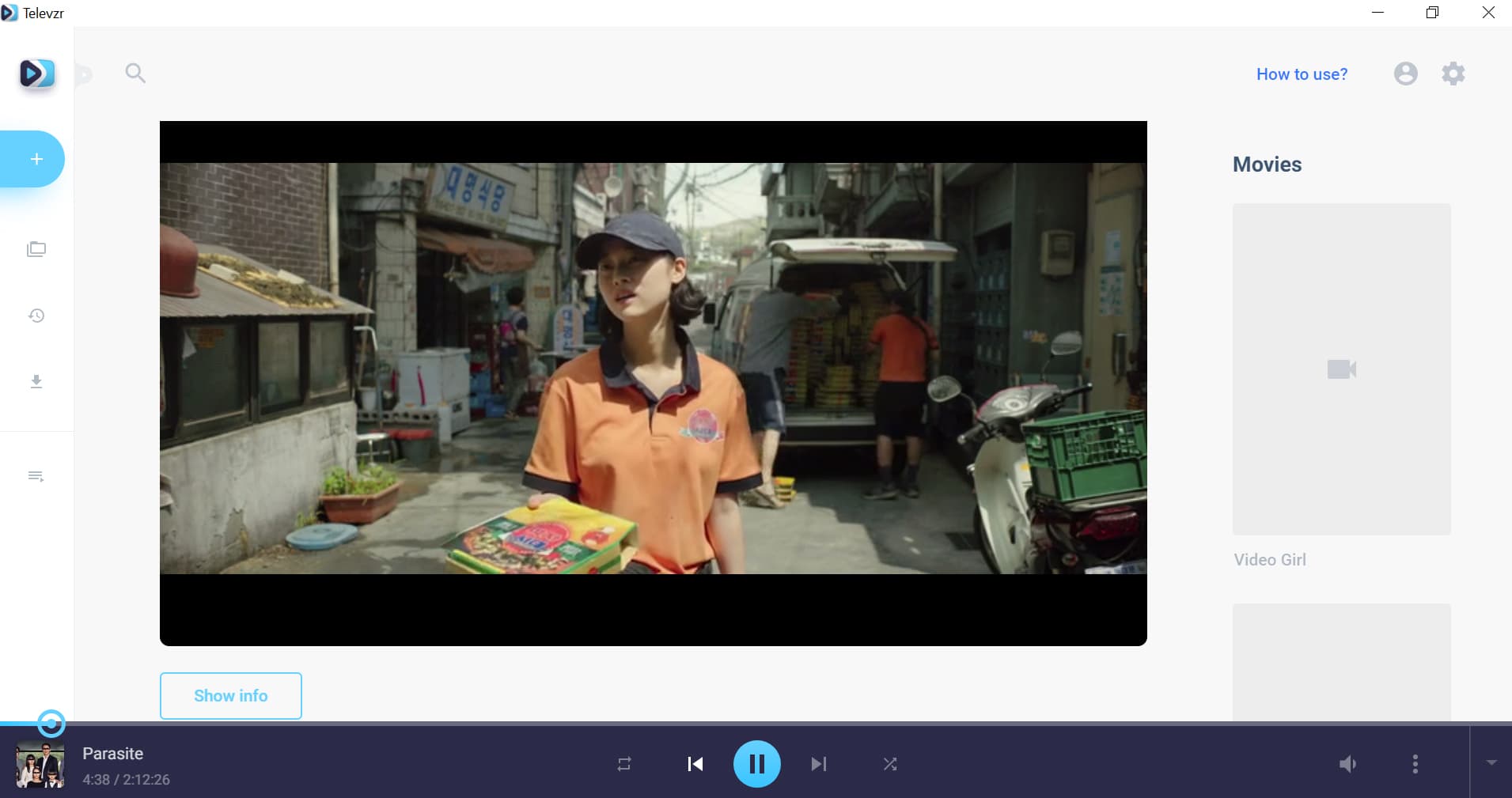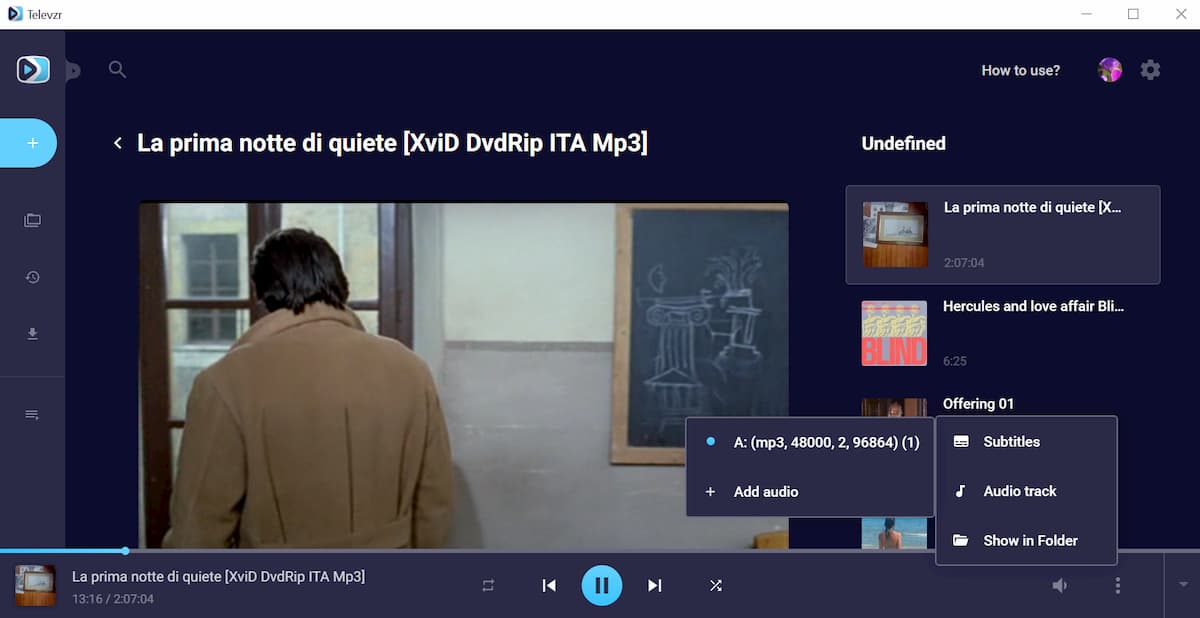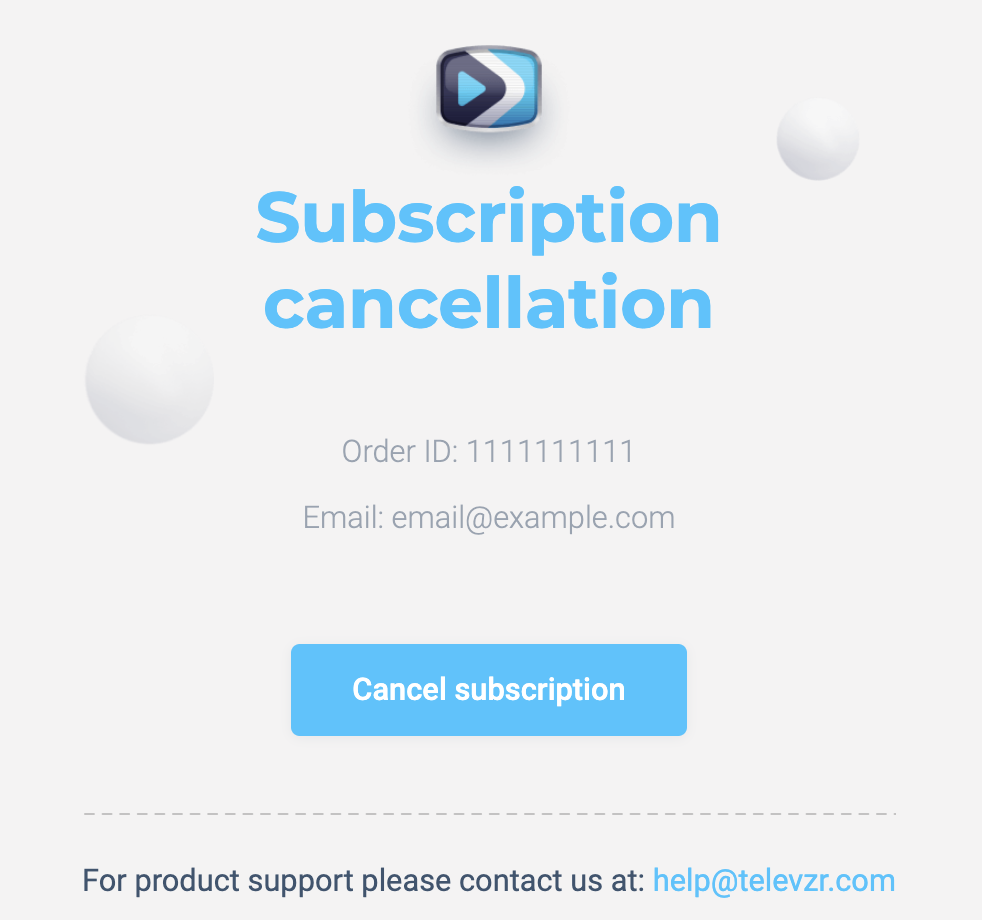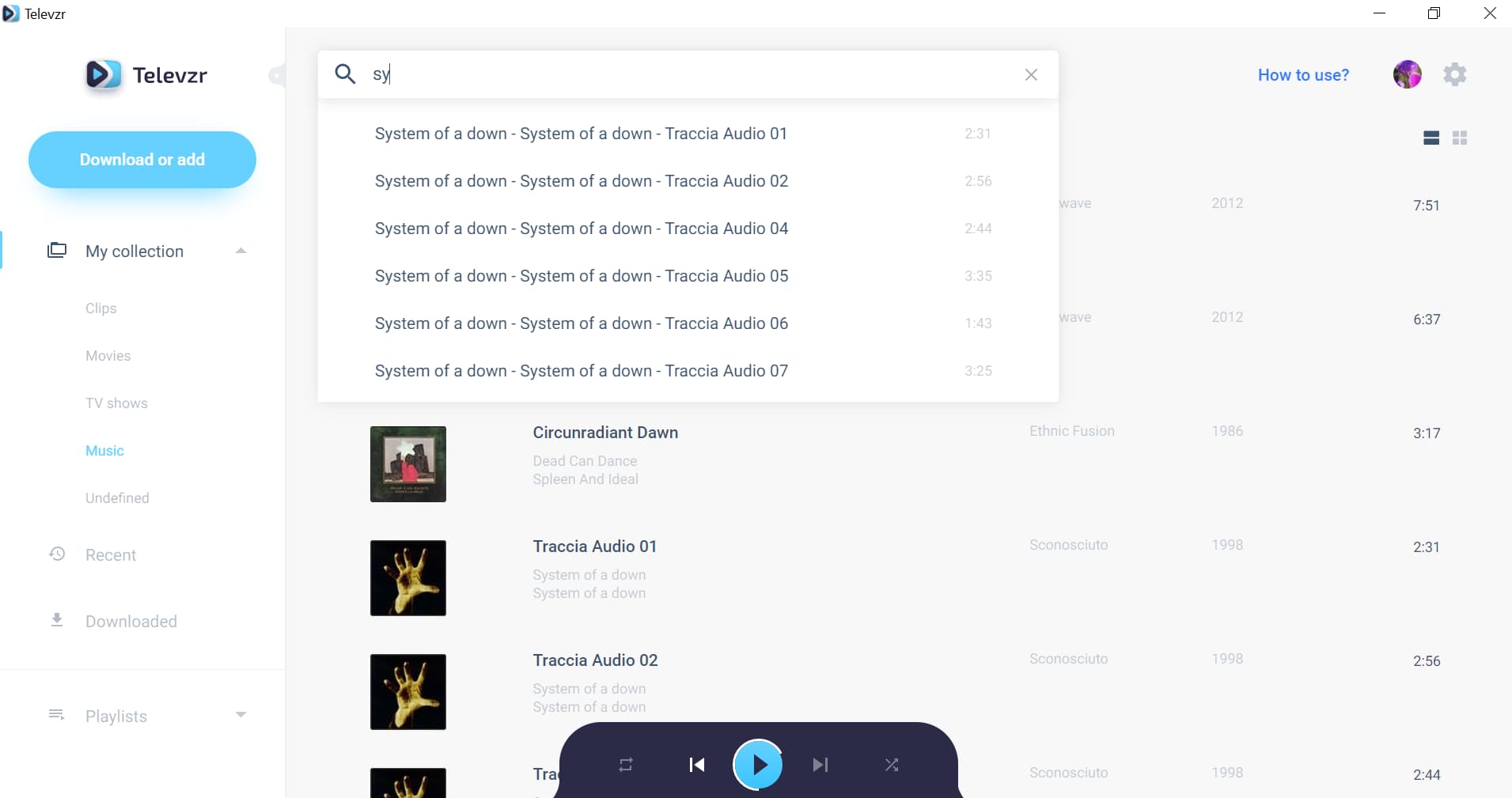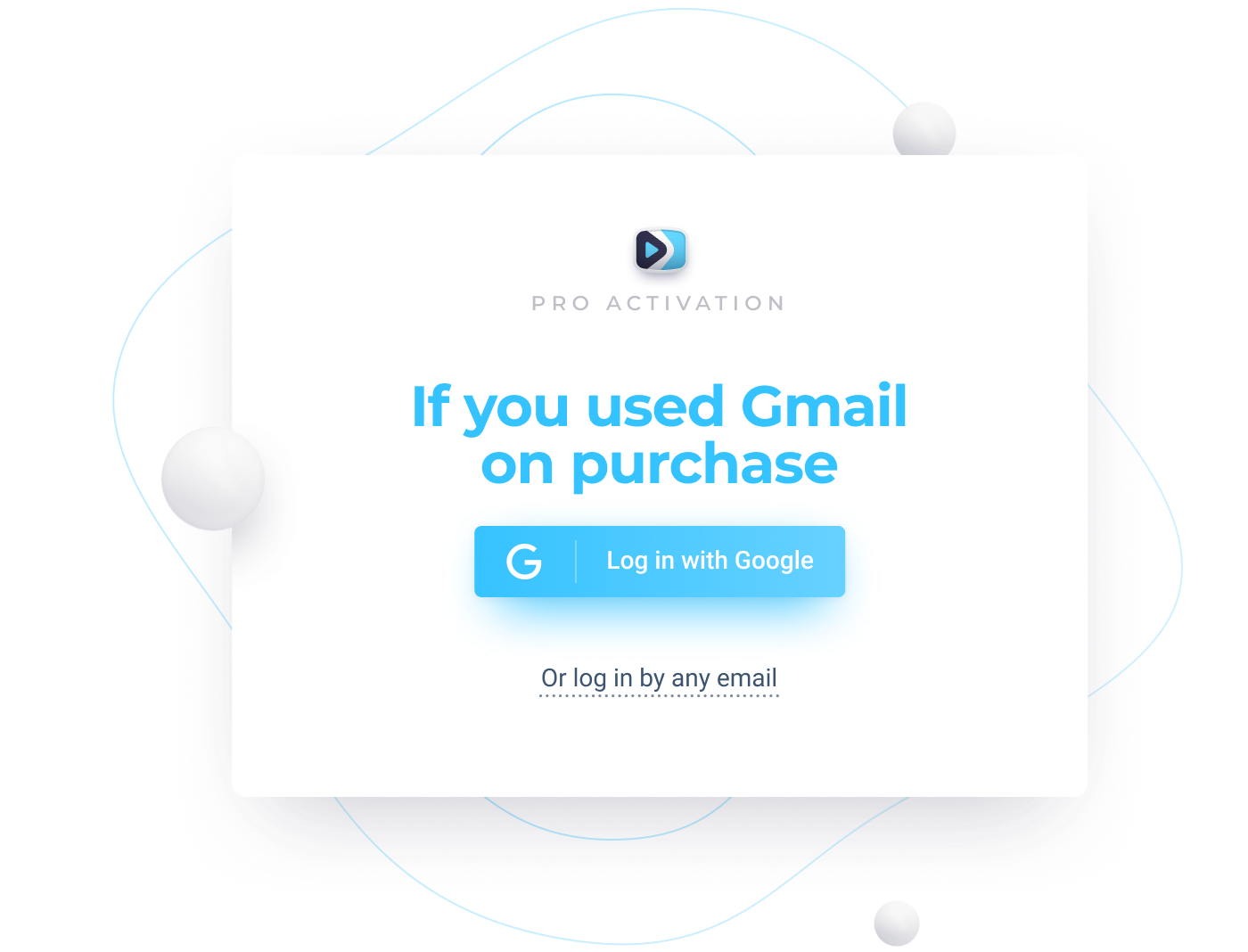Televzr에서 재생 목록을 만드는 방법은 무엇입니까?
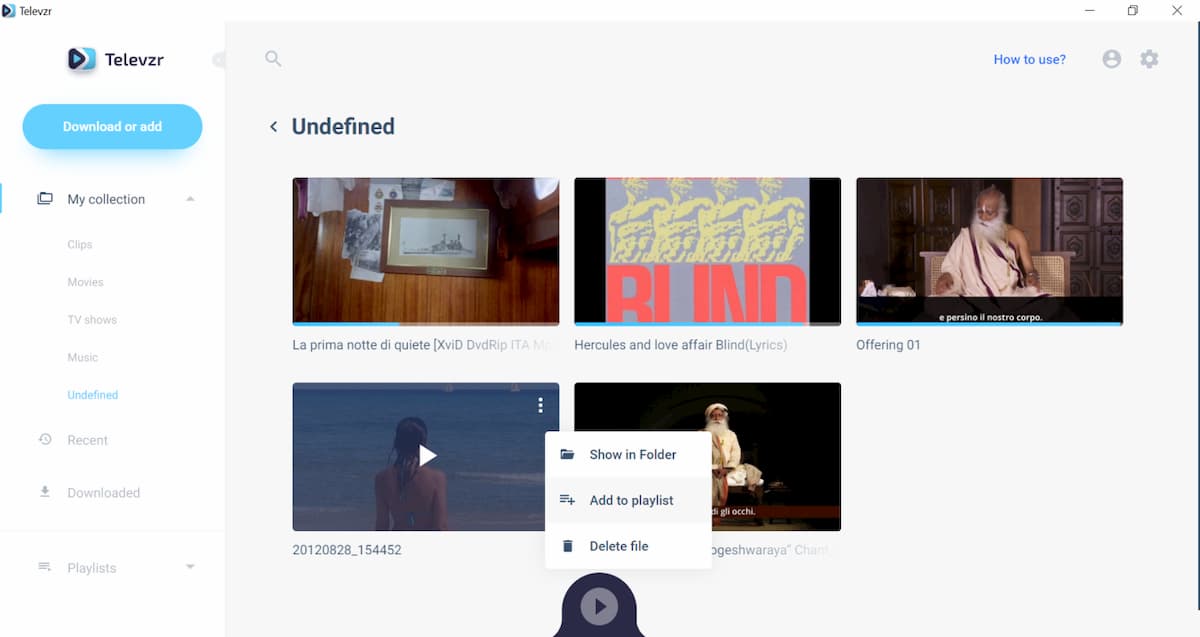
Televzr는 라이브러리에 있는 모든 미디어 파일을 사용하여 무제한 재생 목록을 생성할 수 있는 가능성을 제공합니다. 재생 목록은 음악 트랙을 구성하는 가장 좋은 방법일 뿐만 아니라 디지털 컬렉션의 비디오 및 영화를 포함한 모든 미디어 항목을 그룹화하는 가장 좋은 방법이 될 수 있습니다. 동일한 재생 목록에 다양한 형식의 미디어 파일을 포함하여 재생 목록을 혼합할 수 있습니다.
새 재생 목록을 빠르게 생성하려면 Televzr 대시보드로 이동하여 "재생 목록" 메뉴 항목 바로 아래에 있는 왼쪽 메뉴에서 "새로 만들기" 버튼을 클릭하세요. 팝업 페이지가 열리고 원하는 재생 목록 이름을 입력할 수 있습니다. 이름을 입력하지 않으면 재생 목록에는 기본적으로 현재 날짜가 지정된 이름으로 지정됩니다.
재생 목록을 만들었으면 이제 라이브러리 컬렉션의 미디어를 추가할 차례입니다. 그렇게하는 방법? 컬렉션의 항목을 포함하려면 추가하려는 파일 위로 마우스를 가져가기만 하면 됩니다. 롤오버 모드에서는 항목 축소판의 오른쪽 상단 가장자리에 수직으로 정렬된 세 개의 점을 볼 수 있습니다. 메뉴를 활성화하려면 클릭하고 "재생 목록에 추가"를 선택하세요.
이제 "새 재생 목록" 메뉴 항목을 클릭하여 기존 재생 목록을 선택하거나 파일을 새 재생 목록에 할당할 수 있습니다. Televzr는 파일이 추가될 새 재생 목록의 원하는 이름을 입력할 수 있는 새 팝업 페이지를 엽니다.
재생 목록 페이지에서 언제든지 재생 목록을 관리할 수 있으며, 여기에서 기존 재생 목록을 모두 빠르게 열거나 이름을 바꾸거나 삭제할 수 있습니다.